![]() Phần 1: Những khái niệm cơ bản
Phần 1: Những khái niệm cơ bản![]() Phần 2: Hoàn chỉnh script
Phần 2: Hoàn chỉnh script![]() Phần 3: Hiểu về WMI
Phần 3: Hiểu về WMI ![]() Phần 4: Sử dụng Win32_NetworkAdapterConfiguration
Phần 4: Sử dụng Win32_NetworkAdapterConfiguration ![]() Phần 5: Vượt qua thử thách
Phần 5: Vượt qua thử thách ![]() Phần 6: Những bước đầu tiên về scripting remote
Phần 6: Những bước đầu tiên về scripting remote![]() Phần 7: Xử lý sự cố lỗi
Phần 7: Xử lý sự cố lỗi![]() Phần 8: Xử lý lỗi kịch bản điều khiển từ xa bằng Network Monitor 3.0
Phần 8: Xử lý lỗi kịch bản điều khiển từ xa bằng Network Monitor 3.0![]() Phần 9: Tìm hiểu kịch bản điều khiển xa
Phần 9: Tìm hiểu kịch bản điều khiển xa![]() Phần 10: Các thủ thuật của kịch bản điều khiển xa
Phần 10: Các thủ thuật của kịch bản điều khiển xa![]() Phần 11: Các thủ thuật kịch bản khác
Phần 11: Các thủ thuật kịch bản khác![]() Phần 12: Các thuộc tính của lớp WMI
Phần 12: Các thuộc tính của lớp WMI
Mitch Tulloch
Trong phần trước của loạt bài này chúng ta đã đến với kịch bản có tên gọi là DisplayClassProperties.vbs, đây là kịch bản hiển thị tên các thuộc tính của lớp WMI. Đây là những gì của nội dung kịch bản, bằng sử dụng Win32_BootConfiguration như một lớp, chúng ta đang kết nối vào biệt danh WMI:
Option Explicit
On Error Resume Next
Dim strComputer
Dim strWMINamespace
Dim strWMIQuery
Dim objWMIService
Dim colItems
Dim objItem
strComputer = "."
strWMINamespace = "\root\CIMV2"
strWMIQuery = ":Win32_BootConfiguration"
Set objWMIService = GetObject("winmgmts:\\" & strComputer & strWMINamespace & strWMIQuery)
WScript.Echo "Number of properties of " & strWMIQuery & " class is " & objWMIService.Properties_.count
For Each objItem in objWMIService.Properties_
Wscript.Echo "Property: " & objItem.name
Next
Khi chạy kịch bản này (sử dụng các thông tin quản trị cục bộ) trên máy tính Windows XP (với Cscript.exe được cấu hình từ trước như một kịch bản Windows mặc định), kết quả cho được như sau:
C:\scripts>DisplayClassProperties.vbs
Microsoft (R) Windows Script Host Version 5.6
Copyright (C) Microsoft Corporation 1996-2001. All rights reserved.
Number of properties of :Win32_BootConfiguration class is 9
Property: BootDirectory
Property: Caption
Property: ConfigurationPath
Property: Description
Property: LastDrive
Property: Name
Property: ScratchDirectory
Property: SettingID
Property: TempDirectory
Như đã đề cập đến trong phần cuối, kịch bản này có thể dễ dàng được tùy chỉnh để hiển thị tên thuộc tính của bất kỳ lớp WMI nào. Ví dụ, nếu muốn hiển thị tất cả tên thuộc tính trong lớp Win32_DiskPartition, chúng ta chỉ cần thay đổi dòng:
strWMIQuery = ":Win32_BootConfiguration"
thành:
strWMIQuery = ":Win32_DiskPartition"
Khi chạy lại kịch bản thì kết quả thu được sẽ là:
C:\scripts>DisplayClassProperties.vbs
Microsoft (R) Windows Script Host Version 5.6
Copyright (C) Microsoft Corporation 1996-2001. All rights reserved.
Number of properties of :Win32_DiskPartition class is 34
Property: Access
Property: Availability
Property: BlockSize
Property: Bootable
Property: BootPartition
Property: Caption
Property: ConfigManagerErrorCode
Property: ConfigManagerUserConfig
Property: CreationClassName
Property: Description
Property: DeviceID
Property: DiskIndex
Property: ErrorCleared
Property: ErrorDescription
Property: ErrorMethodology
Property: HiddenSectors
Property: Index
Property: InstallDate
Property: LastErrorCode
Property: Name
Property: NumberOfBlocks
Property: PNPDeviceID
Property: PowerManagementCapabilities
Property: PowerManagementSupported
Property: PrimaryPartition
Property: Purpose
Property: RewritePartition
Property: Size
Property: StartingOffset
Property: Status
Property: StatusInfo
Property: SystemCreationClassName
Property: SystemName
Property: Type
Hiển thị các giá trị của mỗi thuộc tính
Ở đây chúng ta quay lại để sử dụng Win32_BootConfiguration như một lớp, nếu thay đổi để kịch bản sẽ liệt kê không chỉ tên của tất cả các thuộc tính mà còn cả giá trị của chúng thì bạn chỉ cần thay đổi dòng:
Wscript.Echo "Property: " & objItem.name
thành:
Wscript.Echo "Property: " & objItem.name & vbTab & "Value: " & objItem.value
Kết quả khi chạy:
C:\scripts>DisplayClassProperties.vbs
Microsoft (R) Windows Script Host Version 5.6
Copyright (C) Microsoft Corporation 1996-2001. All rights reserved.
Number of properties of :Win32_BootConfiguration class is 9
Property: BootDirectory Value:
Property: Caption Value:
Property: ConfigurationPath Value:
Property: Description Value:
Property: LastDrive Value:
Property: Name Value:
Property: ScratchDirectory Value:
Property: SettingID Value:
Property: TempDirectory Value:
Kết quả các giá trị đều là trống. Tại sao lại như vậy?
Đây là những gì đang tiếp tục, hãy xem dòng này:
Set objWMIService = GetObject("winmgmts:\\" & strComputer & strWMINamespace & strWMIQuery)
Việc đưa vào các giá trị của mỗi biến chúng ta có thể ghi lại dòng này như sau:
Set objWMIService = GetObject("winmgmts:\\.\root\CIMV2:Win32_BootConfiguration")
Lưu ý rằng chúng ta đang kết nối đến một lớp WMI cụ thể (Win32_BootConfiguration) trong biệt danh WMI để có thể trả về một bộ gồm có các thuộc tính của lớp này. Sau đó chúng ta muốn hiển thị tên và giá trị của mỗi thuộc tính. Nhưng các giá trị được trả về NULL (trống rỗng) là bởi vì chưa kết nối được với nstance cụ thể của lớp này. WMI Glossary nói rằng một instance là “một thể hiện của thế giới thực đã quản lý đối tượng kèm với một lớp cụ thể” và “các instance gồm có giá trị thực” và giá trị thực này là những gì chúng ta muốn. Vậy có thể kết nối đến một instance của một lớp như thế nào?
Để kết nối tới instance của một lớp, bạn cần phải chỉ định instance riêng biệt bằng cách sử dụng key property của lớp. Chúng ta có thể xem key property là một thuộc tính cung cấp bộ nhận dạng cần thiết cho một instance của lớp và các key property được đánh dấu bằng Key qualifier trong tài liệu MSDN. Hãy xem trang MSDN về cấu hình lớp Win32_BootConfiguration để có thể biết thêm về key property cho lớp này. Hình 1 hiển thị một phần của trang này, chỉ ra cho bạn cách phân biệt key property của lớp:
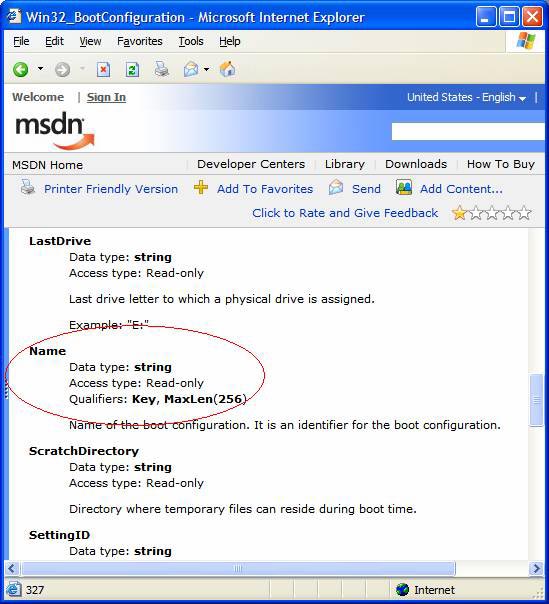
Hình 1: Key property cho lớp Win32_BootConfiguring
Từ trang MSDN này, chúng ta có thể thấy được rằng key property cho lớp Win32_BootConfiguration là Name. Điều này nghĩa là chúng ta cần phải chỉ định một giá trị cho thuộc tính này trong chuỗi biệt danh WMI nếu chúng ta muốn kết nối đến một instance cụ thể của lớp để lấy các giá trị của mỗi thuộc tính lớp. Hay nói cách khác, tất cả những gì cần phải thực hiện là thay đổi dòng:
strWMIQuery = ":Win32_BootConfiguration"
thành:
strWMIQuery = ":Win32_BootConfiguration.Name='SOMETHING'"
Tại “SOMETHING” là giá trị thuộc tính tên của một instance cụ thể trong lớp.
Chúng ta có thể tìm thấy giá trị key property của một instance cụ thể của lớp như thế nào? Có một cách là sử dụng Windows Management Instrumentation Tester (wbemtest.exe). Bắt đầu bằng đánh wbemtest tại cửa sổ lệnh để bạn có thể mở được cửa sổ như dưới đây:
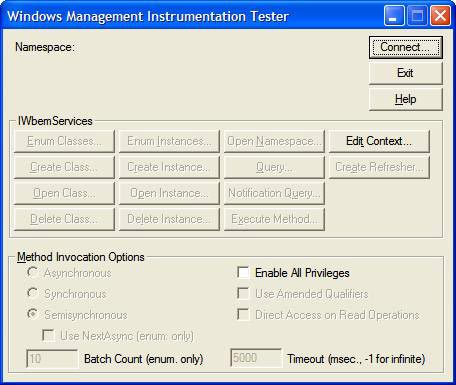
Hình 2: Windows Management Instrumentation Tester
Kích nút Connect và kết nối đến không gian tên root\cimv2:
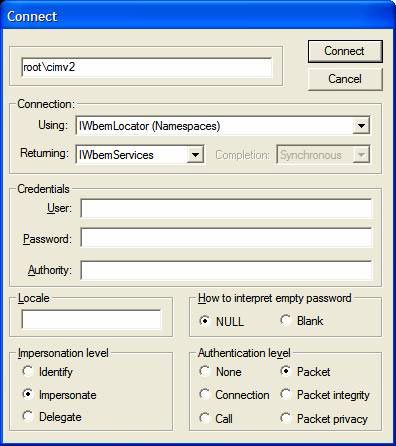
Hình 3: Kết nối đến lớp Win32_BootConfiguration
Kích Connect để quay về cửa sổ chính, nơi có tất cả các nút hiển thị ở đây:
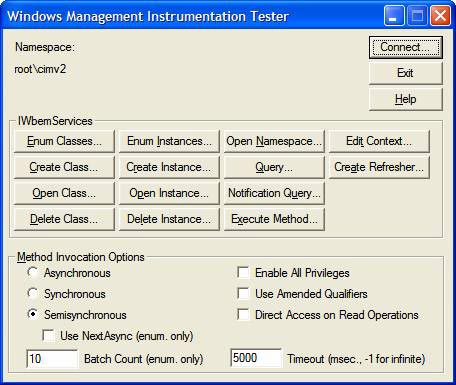
Hình 4: Đã kết nối đến lớp
Kích nút Enum Instances và đánh tên lớp để có thể hiển thị được tất cả các instance của lớp:
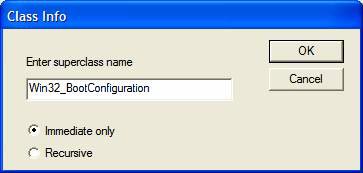
Hình 5: Hiển thị các instance của lớp
Cuối cùng, kích OK để hiển thị tất cả instance của lớp như đã được liệt kê bởi key property của chúng (Name):
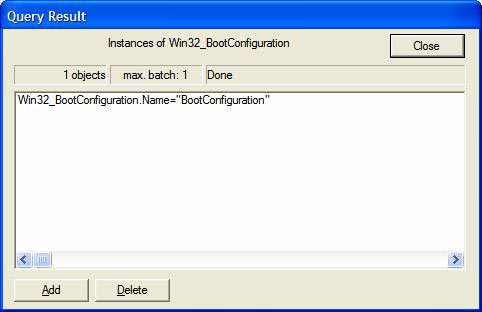
Hình 6: Các instance của Win32_BootConfiguration
Sau khi tất cả đã được loại ra chỉ còn lại có một instance của lớp này trên máy tính và thuộc tính Name của instance này có giá trị là "BootConfiguration"! điều này có nghĩa là để hiển thị các giá trị của các thuộc tính của instance của lớp Win32_BootConfiguration trên máy tính của chúng ta thì tất cả những gì cần thiết là thay đổi dòng này:
strWMIQuery = ":Win32_BootConfiguration"
thành:
strWMIQuery = ":Win32_BootConfiguration.Name='BootConfiguration'"
Cách khác, kịch bản DisplayClassProperties.vbs được duyệt lại bây giờ như sau:
Option Explicit
On Error Resume Next
Dim strComputer
Dim strWMINamespace
Dim strWMIQuery
Dim objWMIService
Dim colItems
Dim objItem
strComputer = "."
strWMINamespace = "\root\CIMV2"
strWMIQuery = ":Win32_BootConfiguration.Name='BootConfiguration'"
Set objWMIService = GetObject("winmgmts:\\" & strComputer & strWMINamespace & strWMIQuery)
WScript.Echo "Number of properties of " & strWMIQuery & " class is " & objWMIService.Properties_.count
For Each objItem in objWMIService.Properties_
Wscript.Echo "Property: " & objItem.name & vbTab & "Value: " & objItem.value
Next
Khi chạy kịch bản này, nó sẽ không chỉ hiển thị tên các thuộc tính mà còn cả giá trị của chúng nữa:
C:\scripts>DisplayClassProperties.vbs
Microsoft (R) Windows Script Host Version 5.6
Copyright (C) Microsoft Corporation 1996-2001. All rights reserved.
Number of properties of :Win32_BootConfiguration.Name='BootConfiguration' class
is 9
Property: BootDirectory Value: \WINDOWS
Property: Caption Value: \Device\Harddisk0\Partition1
Property: ConfigurationPath Value: \WINDOWS
Property: Description Value: \Device\Harddisk0\Partition1
Property: LastDrive Value: C:
Property: Name Value: BootConfiguration
Property: ScratchDirectory Value: C:\WINDOWS\system32\config\systemprofile\Local Settings\Temp
Property: SettingID Value:
Property: TempDirectory Value: C:\WINDOWS\system32\config\systemprofile\Local Settings\Temp
Đặt thông tin này vào bảng để dễ đọc hơn:
| BootDirectory | \WINDOWS |
Caption | \Device\Harddisk0\Partition1 |
ConfigurationPath | \WINDOWS |
Description | \Device\Harddisk0\Partition1 |
LastDrive | C: |
Name | BootConfiguration |
ScratchDirectory | C:\WINDOWS\system32\config\systemprofile\Local Settings\Temp |
SettingID | Value: |
TempDirectory | C:\WINDOWS\system32\config\systemprofile\Local Settings\Temp |
Kết luận
Chúng ta có thể thấy rằng kịch bản “trả về tất cả các giá trị” đơn giản này đã cho những thông tin hữu dụng về máy tính. Đây là một bài tập mà bạn có thể tự thực hiện: thay vì kết nối đến một instance của lớp Win32_BootConfiguration (chỉ có một instance của lớp này), bạn hãy cố gắng kết nối đến một instance của lớp Win32_DiskPartition (lớp có một vài instance nếu máy tính của bạn có nhiều partition). Để thực hiện điều đó, trước tiên bạn cần sử dụng wbemtest để hiển thị các instance của lớp này (tìm hiểu thêm về key property khác với các instance này) và sau đó thay đổi kịch bản DisplayClassProperties.vbs để nó có thể hiển thị các thuộc tính và các giá trị của instance cụ thể của lớp này (nghĩa là phân vùng đĩa bạn đã chỉ định).
% Hết %
 Công nghệ
Công nghệ  Windows
Windows  iPhone
iPhone  Android
Android  Làng CN
Làng CN  Khoa học
Khoa học  Ứng dụng
Ứng dụng  Học CNTT
Học CNTT  Game
Game  Download
Download  Tiện ích
Tiện ích 






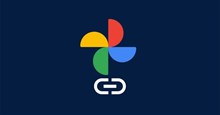
 Linux
Linux  Đồng hồ thông minh
Đồng hồ thông minh  Chụp ảnh - Quay phim
Chụp ảnh - Quay phim  macOS
macOS  Phần cứng
Phần cứng  Thủ thuật SEO
Thủ thuật SEO  Kiến thức cơ bản
Kiến thức cơ bản  Dịch vụ ngân hàng
Dịch vụ ngân hàng  Lập trình
Lập trình  Dịch vụ công trực tuyến
Dịch vụ công trực tuyến  Dịch vụ nhà mạng
Dịch vụ nhà mạng  Nhà thông minh
Nhà thông minh  Ứng dụng văn phòng
Ứng dụng văn phòng  Tải game
Tải game  Tiện ích hệ thống
Tiện ích hệ thống  Ảnh, đồ họa
Ảnh, đồ họa  Internet
Internet  Bảo mật, Antivirus
Bảo mật, Antivirus  Họp, học trực tuyến
Họp, học trực tuyến  Video, phim, nhạc
Video, phim, nhạc  Giao tiếp, liên lạc, hẹn hò
Giao tiếp, liên lạc, hẹn hò  Hỗ trợ học tập
Hỗ trợ học tập  Máy ảo
Máy ảo  Điện máy
Điện máy  Tivi
Tivi  Tủ lạnh
Tủ lạnh  Điều hòa
Điều hòa  Máy giặt
Máy giặt  Quạt các loại
Quạt các loại  Cuộc sống
Cuộc sống  Kỹ năng
Kỹ năng  Món ngon mỗi ngày
Món ngon mỗi ngày  Làm đẹp
Làm đẹp  Nuôi dạy con
Nuôi dạy con  Chăm sóc Nhà cửa
Chăm sóc Nhà cửa  Du lịch
Du lịch  Halloween
Halloween  Mẹo vặt
Mẹo vặt  Giáng sinh - Noel
Giáng sinh - Noel  Quà tặng
Quà tặng  Giải trí
Giải trí  Là gì?
Là gì?  Nhà đẹp
Nhà đẹp  TOP
TOP  Ô tô, Xe máy
Ô tô, Xe máy  Giấy phép lái xe
Giấy phép lái xe  Tấn công mạng
Tấn công mạng  Chuyện công nghệ
Chuyện công nghệ  Công nghệ mới
Công nghệ mới  Trí tuệ nhân tạo (AI)
Trí tuệ nhân tạo (AI)  Anh tài công nghệ
Anh tài công nghệ  Bình luận công nghệ
Bình luận công nghệ  Quiz công nghệ
Quiz công nghệ  Microsoft Word 2016
Microsoft Word 2016  Microsoft Word 2013
Microsoft Word 2013  Microsoft Word 2007
Microsoft Word 2007  Microsoft Excel 2019
Microsoft Excel 2019  Microsoft Excel 2016
Microsoft Excel 2016  Microsoft PowerPoint 2019
Microsoft PowerPoint 2019  Google Sheets - Trang tính
Google Sheets - Trang tính  Code mẫu
Code mẫu  Photoshop CS6
Photoshop CS6  Photoshop CS5
Photoshop CS5  Lập trình Scratch
Lập trình Scratch  Bootstrap
Bootstrap